- Главная
- Разное
- Образование
- Спорт
- Естествознание
- Природоведение
- Религиоведение
- Французский язык
- Черчение
- Английский язык
- Астрономия
- Алгебра
- Биология
- География
- Геометрия
- Детские презентации
- Информатика
- История
- Литература
- Математика
- Музыка
- МХК
- Немецкий язык
- ОБЖ
- Обществознание
- Окружающий мир
- Педагогика
- Русский язык
- Технология
- Физика
- Философия
- Химия
- Шаблоны, фоны, картинки для презентаций
- Экология
- Экономика
Презентация, доклад по информатике и ИКТ на тему Деловая графика. Условная функция (9класс)
Содержание
- 1. Презентация по информатике и ИКТ на тему Деловая графика. Условная функция (9класс)
- 2. При решении различного вида задач с помощью
- 3. Деловая графика в ExcelДеловая графика состоит в
- 4. Основные типы диаграмм
- 5. Основные типы диаграммГистограмма (столбчатая диаграмма): сравнение значений
- 6. Элементы диаграмм
- 7. Построить диаграммуПродавец торговал газетами в течении недели
- 8. Построение диаграммВ таблице выделяется диапазон данных, по
- 9. Подписи данныхЩелкнуть правой кнопкой мыши по диаграмме Выбрать в сплывающем окне «Добавить подписи данных»
- 10. Мастер диаграмм На вкладке «Конструктор» располагаются
- 11. Настройка диаграммы и ее элементовКонструктор: общие свойстваМакет: настройка свойств отдельных элементовФормат: оформление отдельных элементов
- 12. СамостоятельноИзменить тип диаграммы – на линейныйИзменить стиль
- 13. Математические функцииКосинус углаSIN (число)КОРЕНЬ (число)COS (число)Синус углаИзвлечение квадратного корняВозведение числа в степеньСТЕПЕНЬ (число; степень)
- 14. Математические функцииВозведение числа в степеньСУММ(А3:А7)СУММПРОИЗВ (А3:А7)СТЕПЕНЬ (число;
- 15. Построить графикПостроить график функции y=sin x/2 на
- 16. Изменение данныхЩелкнуть правой кнопкой мыши по диаграмме
- 17. Выделить диапазон подписей А2:А12Изменение данныхИзменились подписи горизонтальной оси
- 18. Выделить ячейку - В2 Изменение данныхВ окне
- 19. Изменение данныхИзменилось имя легенды (ряда)
- 20. Добавление линий сеткиЩелкнуть правой кнопкой мыши на оси диаграммыВыбрать «Добавить основные линии сетки»
- 21. У вас должно получиться:
- 22. Задание 1Построить графики функций y1= Соs(x+1)y2 = Sin(x-1)на интервале [- 5 ; 5]с шагом 0,5Самостоятельно
- 23. У вас должно получиться:
- 24. Задание 2Открыть файл «Рисунок .хlsх» на вкладке «Рисунок 1»Построить графики следующих функций на интервале Самостоятельно
- 25. У вас должно получиться:
- 26. Задание 3Открыть файл «Рисунок .хlsх» на вкладке «Рисунок 2»Построить графики следующих функций на интервале Самостоятельно
- 27. У вас должно получиться:
- 28. Домашнее заданиеПостроить графики функций y1= x -3y2=
Слайд 2При решении различного вида задач с помощью MS Excel очень важна
Одной из функций электронных таблиц является возможность графического представления числовой информации, содержащейся в таблице.
Графические возможности Excel
Слайд 3Деловая графика в Excel
Деловая графика состоит в визуализации, то есть представлении
Графики придают наглядность числовым зависимостям.
Табличные процессоры содержат развитые средства деловой графики.
Слайд 5Основные типы диаграмм
Гистограмма (столбчатая диаграмма): сравнение значений одного или нескольких рядов
График: показывает изменение процесса во времени (равномерные отсчеты)
Круговая: доли в сумме
Точечная: связь между
парами значений (график функции)
Слайд 7Построить диаграмму
Продавец торговал газетами в течении недели и продавал следующие количество
Необходимо построить диаграмму
Слайд 8Построение диаграмм
В таблице выделяется диапазон данных, по которым необходимо построить диаграмму
На
Слайд 9Подписи данных
Щелкнуть правой кнопкой мыши по диаграмме
Выбрать в сплывающем окне
Слайд 10 Мастер диаграмм
На вкладке «Конструктор» располагаются пиктограммы:
«Тип»
«Данные»
«Макеты диаграмм»
«Стили диаграмм»
«Расположение»
Мастер
служит для задания исходных числовых значений и требуемых параметров создаваемой диаграммы
Слайд 11Настройка диаграммы и ее элементов
Конструктор: общие свойства
Макет: настройка свойств отдельных элементов
Формат:
Слайд 12Самостоятельно
Изменить тип диаграммы – на линейный
Изменить стиль диаграммы – Стиль
Изменить макет диаграммы – Макет 8
(подписать название диаграммы и оси)
Добавьте подписи данных
Слайд 13Математические функции
Косинус угла
SIN (число)
КОРЕНЬ (число)
COS (число)
Синус угла
Извлечение квадратного корня
Возведение числа в
СТЕПЕНЬ
(число; степень)
Слайд 14Математические функции
Возведение числа в степень
СУММ(А3:А7)
СУММПРОИЗВ (А3:А7)
СТЕПЕНЬ
(число; степень)
Нахождение суммы чисел
Нахождение суммы
Преобразование градусов в радианы
РАДИАНЫ (угол)
Слайд 15Построить график
Построить график функции y=sin x/2
на отрезке [-5;5] c
Построить таблицу 3. Выделить столбец – «В»
Заполнить значения 4. «Вставка» график с маркерами
Слайд 16Изменение данных
Щелкнуть правой кнопкой мыши по диаграмме в сплывающем окне
В открывшемся окне «Выбор источников данных»
нажать «Изменить» подписи горизонтальной оси
Слайд 18Выделить ячейку - В2
Изменение данных
В окне
«Выбор источников данных»
нажать «Изменить»
Элементы легенды (ряды)
Слайд 20Добавление линий сетки
Щелкнуть правой кнопкой мыши на оси диаграммы
Выбрать «Добавить основные
Слайд 22Задание 1
Построить графики функций
y1= Соs(x+1)
y2 = Sin(x-1)
на интервале [- 5
с шагом 0,5
Самостоятельно
Слайд 24Задание 2
Открыть файл «Рисунок .хlsх» на вкладке «Рисунок 1»
Построить графики следующих
Самостоятельно
Слайд 26Задание 3
Открыть файл «Рисунок .хlsх» на вкладке «Рисунок 2»
Построить графики следующих
Самостоятельно
Слайд 28Домашнее задание
Построить графики функций
y1= x -3
y2= 3/x
на интервале [-
с шагом 0,5



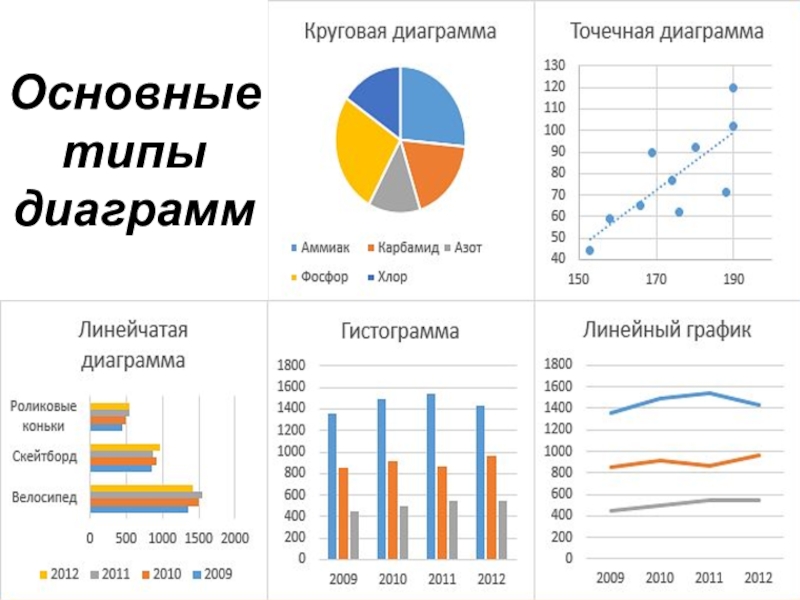
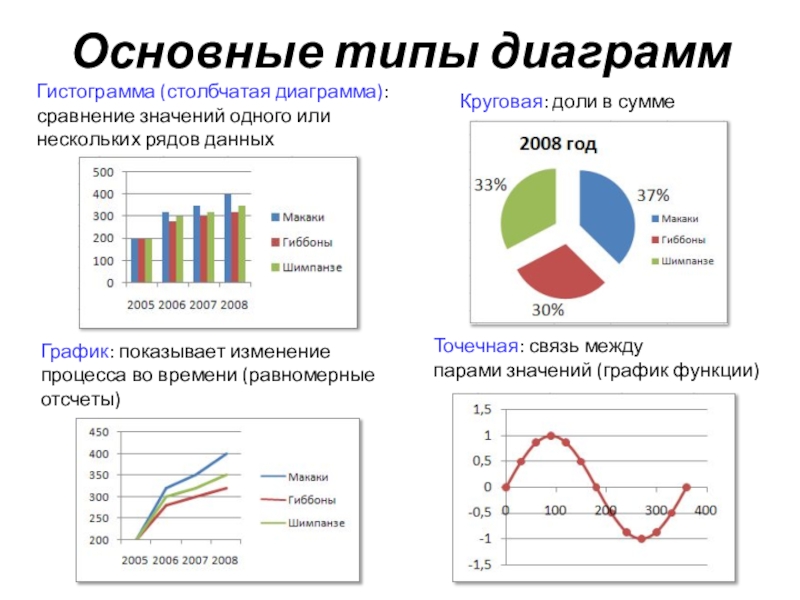
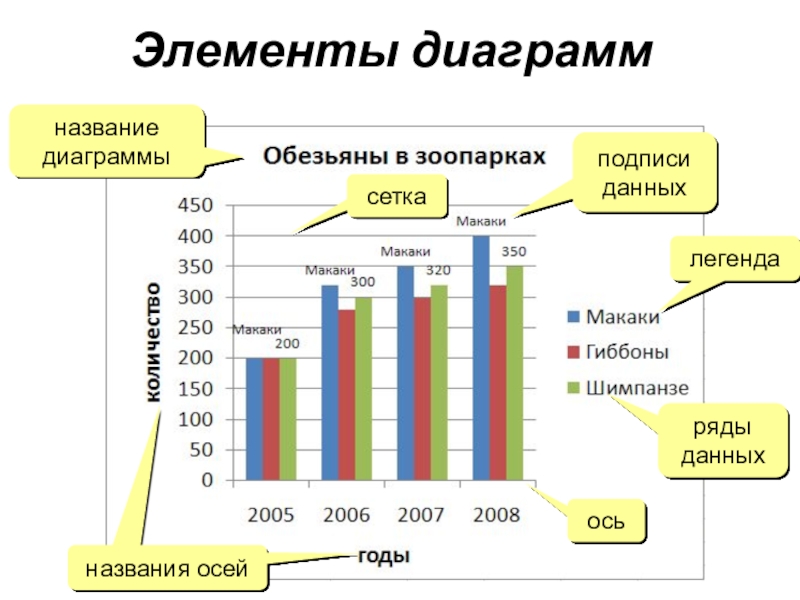
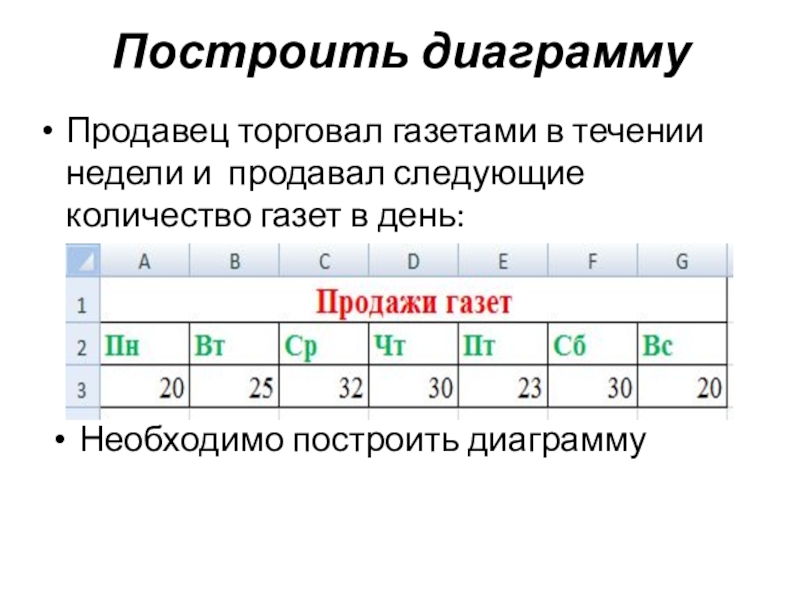

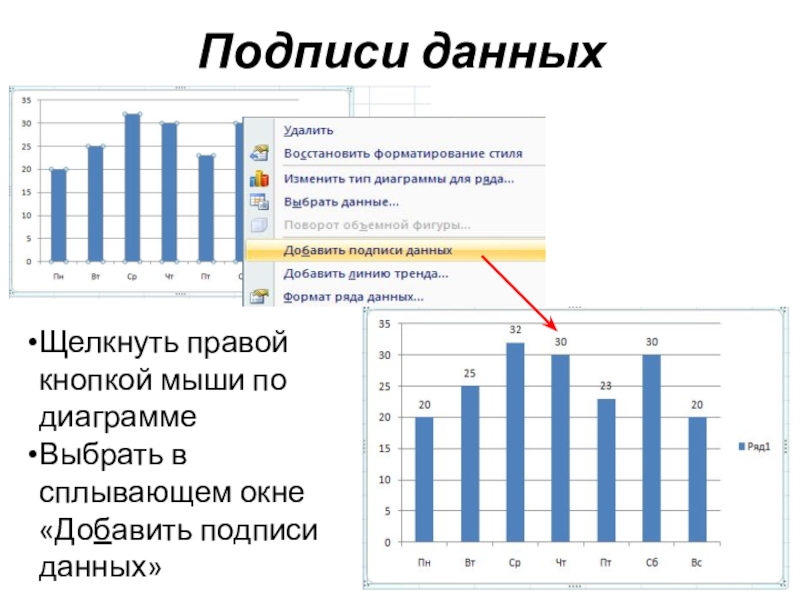

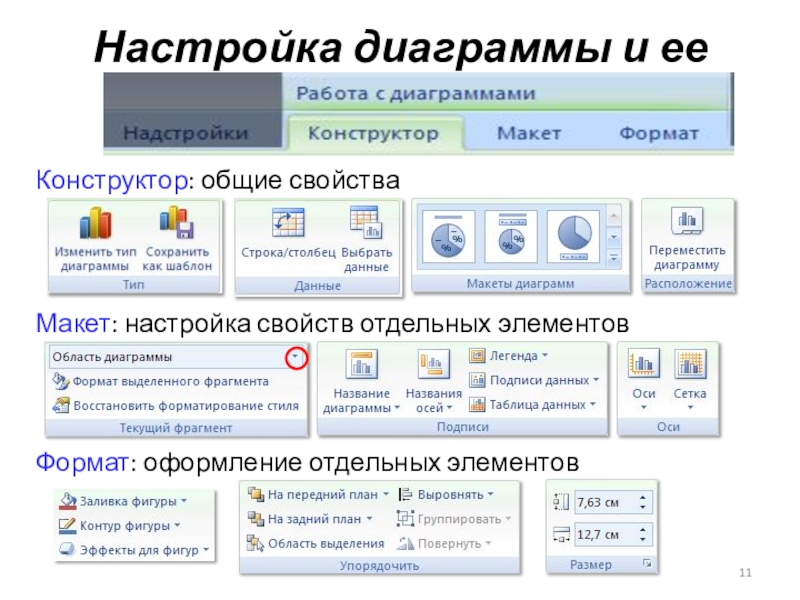
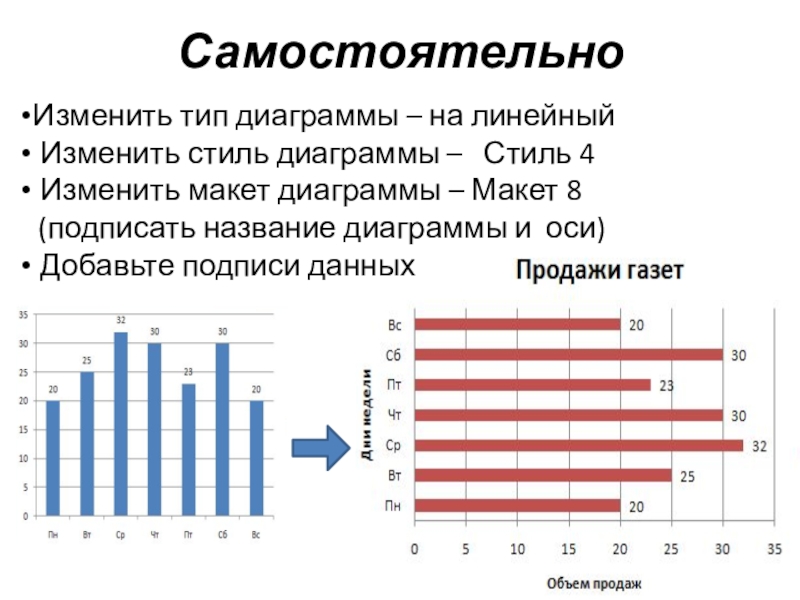
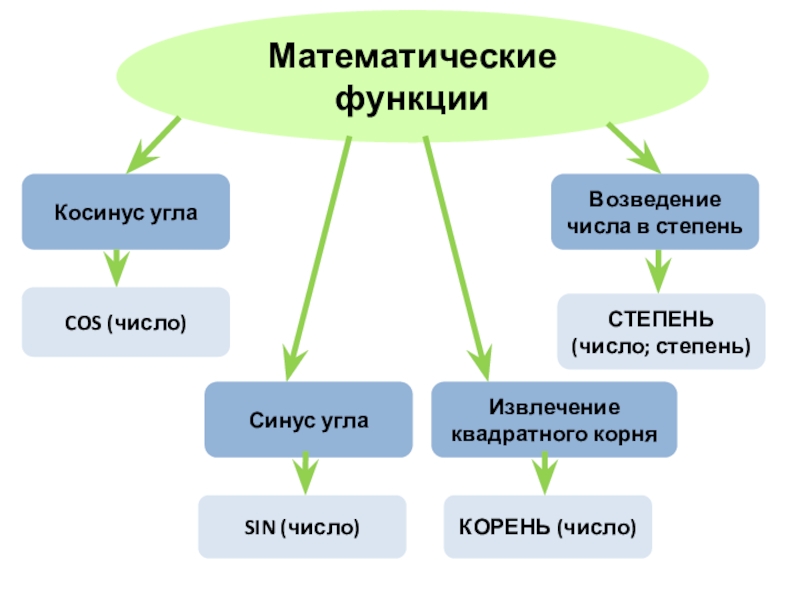
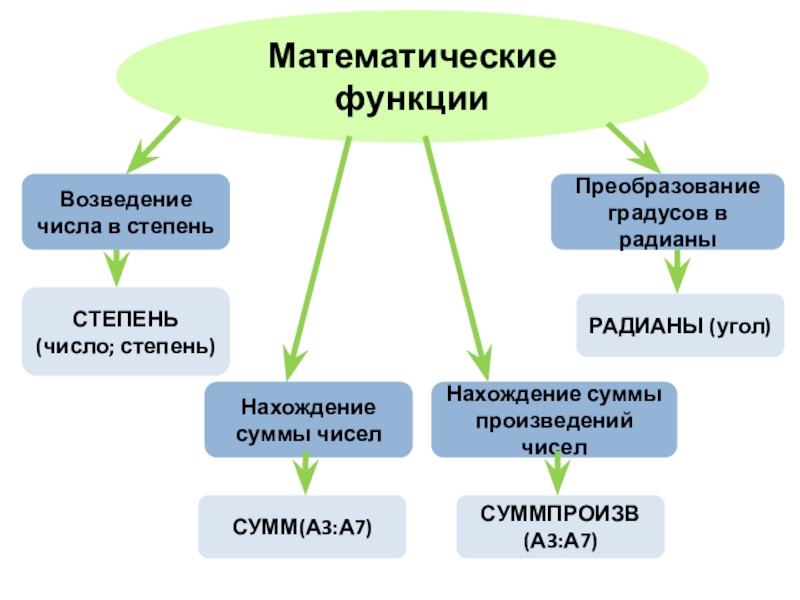
![Презентация по информатике и ИКТ на тему Деловая графика. Условная функция (9класс) Построить графикПостроить график функции y=sin x/2 на отрезке [-5;5] c шагом Построить графикПостроить график функции y=sin x/2 на отрезке [-5;5] c шагом 1Построить таблицу](/img/thumbs/264fc112fcc43189a627fa54ec6c8e4f-800x.jpg)
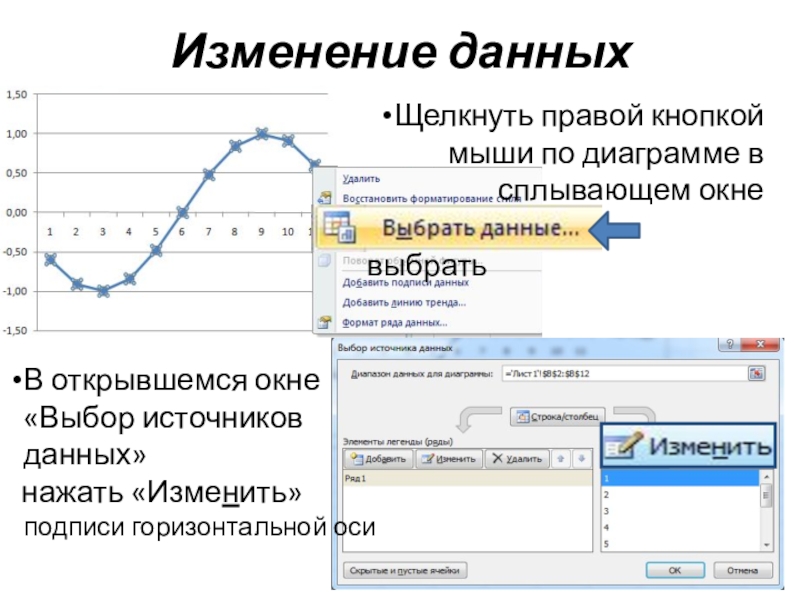
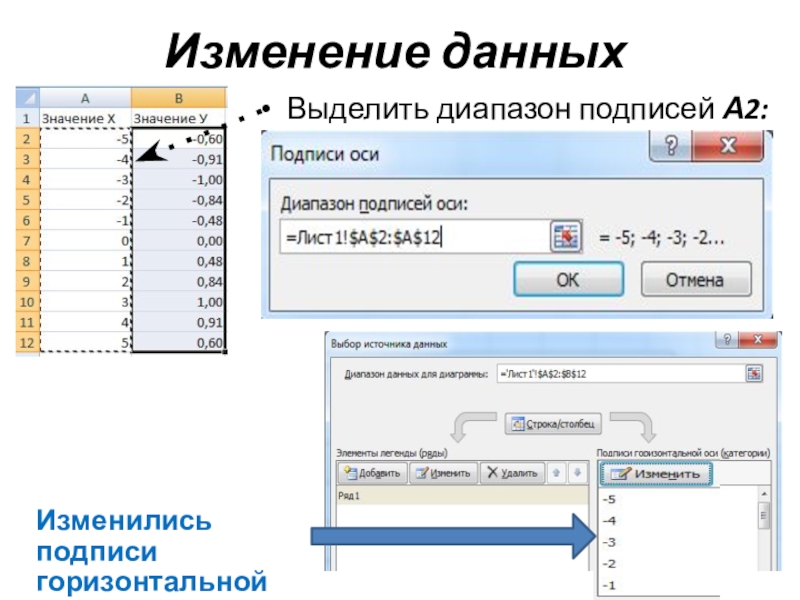

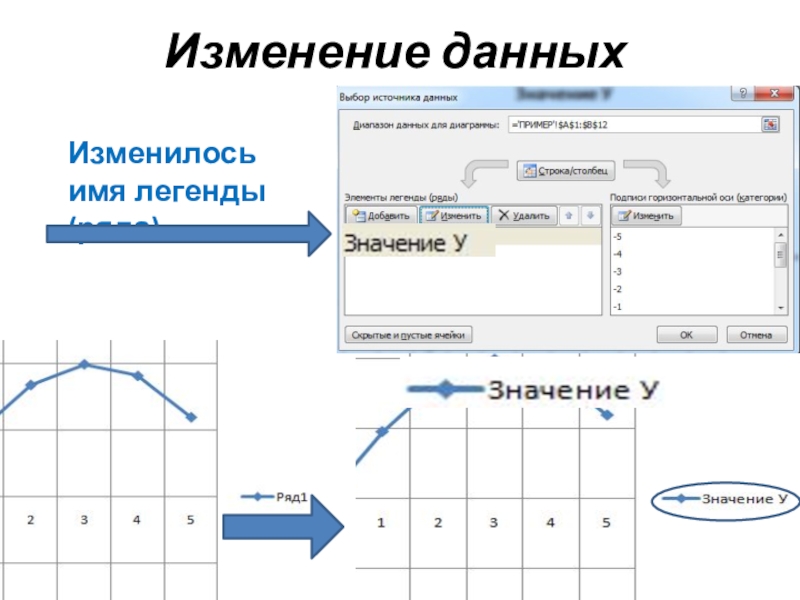
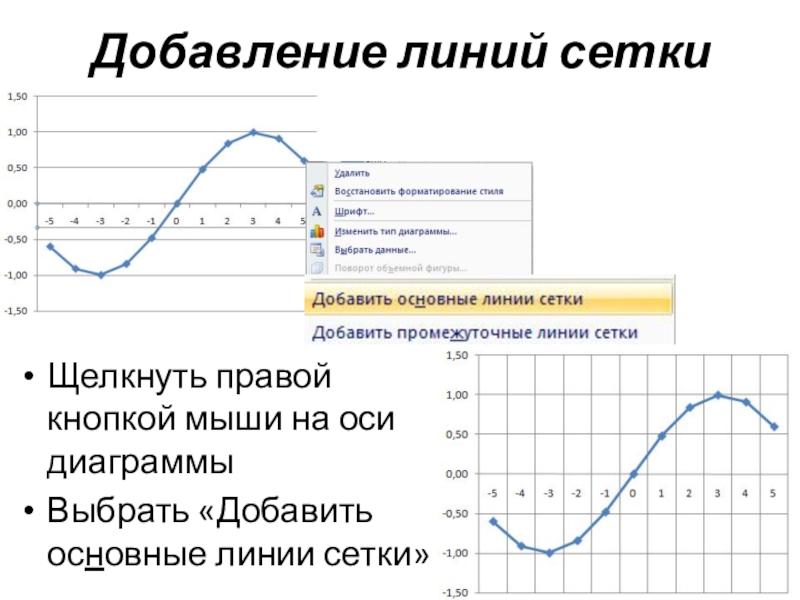
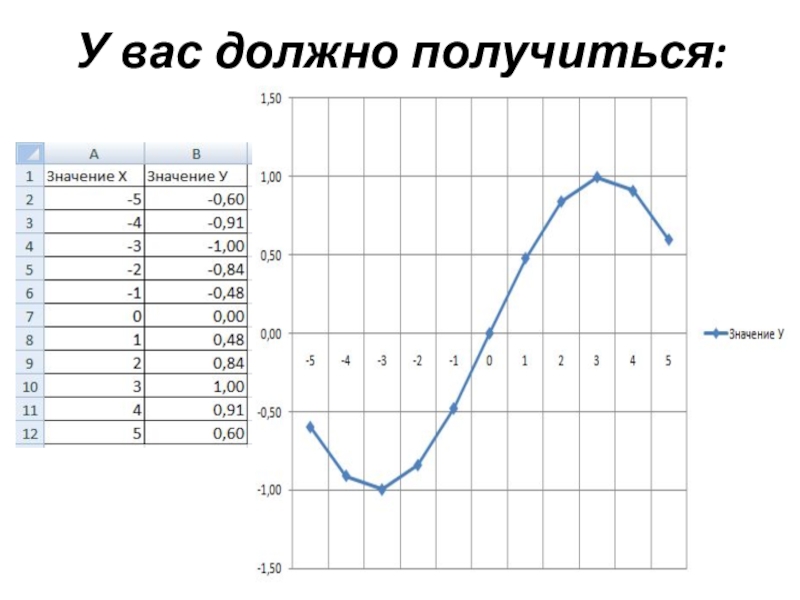
![Презентация по информатике и ИКТ на тему Деловая графика. Условная функция (9класс) Задание 1Построить графики функций y1= Соs(x+1)y2 = Sin(x-1)на интервале [- 5 ; 5]с шагом 0,5Самостоятельно Задание 1Построить графики функций y1= Соs(x+1)y2 = Sin(x-1)на интервале [- 5 ; 5]с шагом 0,5Самостоятельно](/img/thumbs/6e8922d912b7363191a8f621aa808391-800x.jpg)
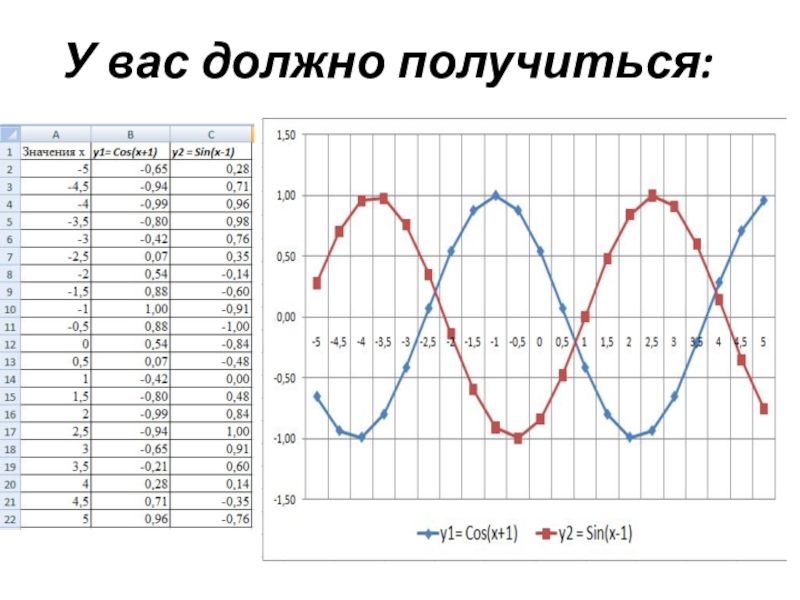
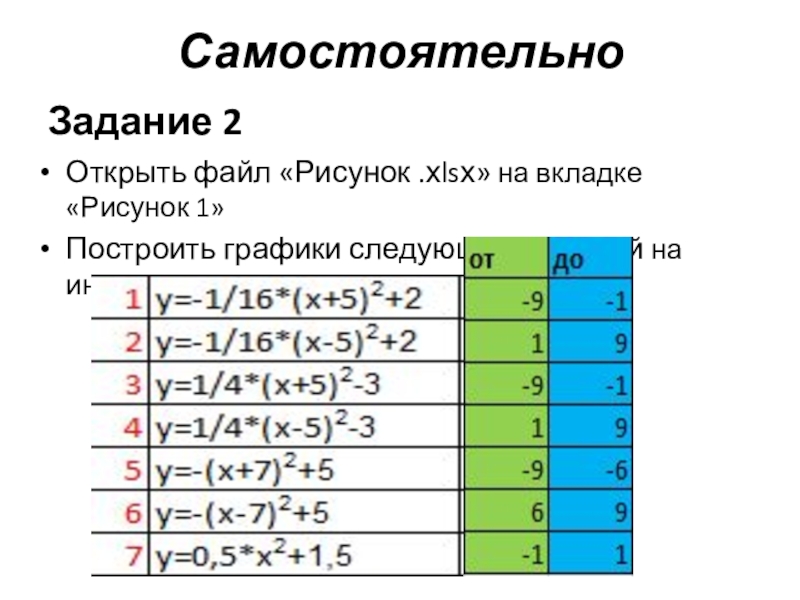
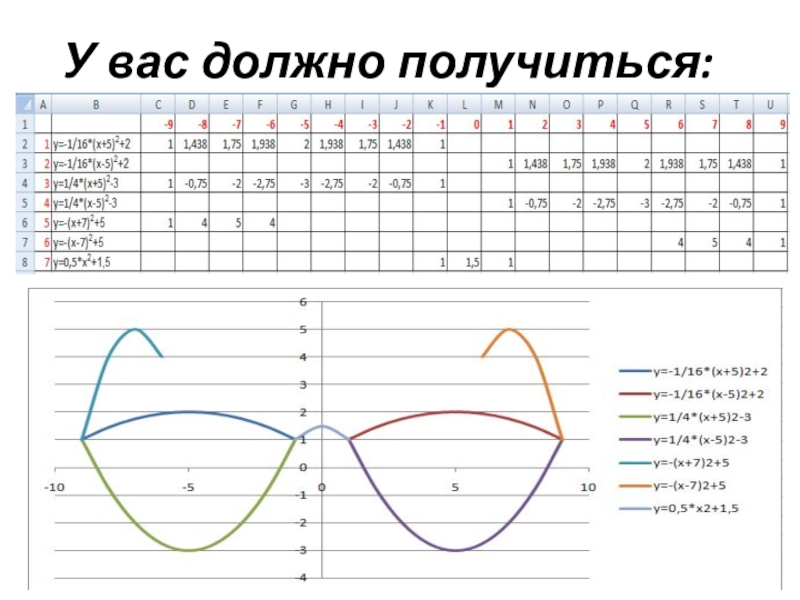


![Презентация по информатике и ИКТ на тему Деловая графика. Условная функция (9класс) Домашнее заданиеПостроить графики функций y1= x -3y2= 3/x на интервале [- Домашнее заданиеПостроить графики функций y1= x -3y2= 3/x на интервале [- 5 ; -0,5] с шагом 0,5](/img/thumbs/09b2880e8971901be460fb58330fc616-800x.jpg)





